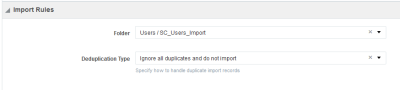ユーザー・インポートの作成
SalesforceユーザーをOracle Eloquaにインポートできます。インポートすることで、ユーザーを作成および更新し、フォルダに配置し、セキュリティ・グループに追加またはセキュリティ・グループから削除できます。
インポートとは、SalesforceからOracle Eloquaへのデータ・トランザクションです。Salesforce.com統合アプリケーションでは15分ごとにインポートが実行されます。インポートの実行頻度がきわめて高いため、インポートがスケジュールされた後は、インポート・スケジュールは表示されません。スケジュール外のインポートを実行する必要がある場合は、オンデマンドで実行できます。インポートは、接続関連またはデータ関連の問題など、様々な理由で失敗する可能性があります。問題によってはインポート全体が失敗する場合もあります。インポート・エラーが発生したことを知らせるEメール通知を設定できます。
無効なインポートは、そのステータスを示すためにグレー表示になります。インポートのリストに示される複数のインジケータは、インポートのステータスの概要をすばやく把握するために役立ちます。
前提条件
- 接続を構成していること
- BIユーザーがSalesforceに存在している必要があります。
ユーザー・インポートを作成する手順は、次のとおりです。
- Salesforce.com統合アプリケーションで、「インポート」をクリックします。
- 「インポートの追加」をクリックし、新しいインポートを作成する接続を選択します。
- インポートの詳細を入力します。
- Name: インポートの名前を入力します。
- Salesforceオブジェクト: 「User」を選択します。
- Eloquaオブジェクト: 「ユーザー」を選択します。
- フィルタ詳細: インポートするコンタクトの問合せ時にCRMソース・フィールドで使用するSalesforce Object Query Language (SOQL) WHERE句フィルタを入力してから、テスト・アイコンをクリックしてフィルタをテストします。SOQLフィルタの作成方法の詳細は、SOQL開発ドキュメントを参照してください。
- Eloquaフィールドの更新: 一意の識別子をマップして、更新または作成するOracle Eloqua内のオブジェクトを指定します。フィールドの各セットについて、SalesforceコンタクトにマップするOracle Eloquaフィールドを選択します。さらにマッピングを追加するには、「フィールド・マッピングのインポートの追加」をクリックします。マッピングを削除したり、フィールド・タイプを静的テキスト、静的日付または動的日付に切り替えるには、
 メニューをクリックします。マッピングを削除したり、フィールド・タイプを静的テキスト、静的日付、動的日付または拡張モードに切り替えるには、
メニューをクリックします。マッピングを削除したり、フィールド・タイプを静的テキスト、静的日付、動的日付または拡張モードに切り替えるには、 メニューをクリックします。
メニューをクリックします。  メニューから「拡張モード」を選択した場合、複数の項目(Salesforce.comフィールド、「静的日付」または「動的日付」)を入力して1つのEloquaフィールドに送信できます。必要に応じて、ボックスに静的テキストを入力することもできます。関連オブジェクトのフィールドをマップする場合は、「レコードの更新の維持」オプションを選択して、フィールドのいずれか1つのみが変更されたときに関連オブジェクトのすべてのフィールドの更新がトリガーされるようにできます。
メニューから「拡張モード」を選択した場合、複数の項目(Salesforce.comフィールド、「静的日付」または「動的日付」)を入力して1つのEloquaフィールドに送信できます。必要に応じて、ボックスに静的テキストを入力することもできます。関連オブジェクトのフィールドをマップする場合は、「レコードの更新の維持」オプションを選択して、フィールドのいずれか1つのみが変更されたときに関連オブジェクトのすべてのフィールドの更新がトリガーされるようにできます。- インポート・ルール: フォルダおよび重複除去ルールを指定します。
- フォルダ: ユーザーを保存するOracle Eloquaフォルダを選択します。インスタンス内の既存のユーザー・フォルダがすべてこのドロップダウン・メニューに表示されます。このメニューから新規フォルダを作成することはできません。
- 重複除去タイプ: 重複したインポート・レコードをどのように処理するかを指定します。たとえば、最も最近更新されたレコードを選択したり、すべてのレコードをインポートできます。重複除去は、インポートを実行するたびに実行されます。同じ一致フィールド値を持つ複数のレコードが1回の実行でインポートされた場合、それらのレコードは、ここで指定した設定に基づいて重複除去されます。
- 後処理: 「処理の追加」をクリックして、インポート後にユーザーに対して実行する処理を指定します。
- セキュリティ・グループに追加/セキュリティ・グループから削除: インポート後に、セキュリティ・グループに対して、ユーザーを追加するかどうか、または削除するかどうかを指定します。
注意: インポートごとに、最大100個のフィールドをマップできます。詳細は、「Eloqua開発者ヘルプ・センター」を参照してください。
- 「保存」をクリックします。
インポートを変更するには、リストをクリックします。インポートを編集、有効化(インポートをスケジュールするため)および無効化したり、インポートのレポート・データを表示できます。インポートが無効になっている場合、削除できます。
インポートをスケジュールすると、15分ごとに自動的に実行されます。詳細は、「インポートのスケジュール」を参照してください。
注意: 「最終インポート」の日付は、最後に成功したインポートを示します。
「無効化」をクリックすると、インポートが一時的に停止されます。インポートが現在実行中で、まだ開始されていない場合(Salesforceからの取得または重複除去ステップである場合)、インポートは取り消され、無効になります。Oracle Eloquaへのインポートが開始されている場合は、インポートが終了した後、無効になります。
「有効化」をクリックすると、インポートが有効になります。Salesforce.com統合アプリケーションは、連続して20回失敗するとインポートを停止します。この場合、ダイアログの上部に通知が表示されます。インポートの構成が編集されて再度保存されるまで、通知は表示されたままになり、インポートはスケジュールされた実行から除外されます。また、問題が解決されるまで、手動でインポートをトリガーすることもできません。
ヒント: インポートが停止すると通知されるように通知設定を構成することをお薦めします。